导读 跟大家讲解下有关win10电脑人脸解锁在哪弄 怎么设置人脸识别登录方法,相信小伙伴们对这个话题应该也很关注吧,现在就为小伙伴们说说win10
跟大家讲解下有关win10电脑人脸解锁在哪弄 怎么设置人脸识别登录方法,相信小伙伴们对这个话题应该也很关注吧,现在就为小伙伴们说说win10电脑人脸解锁在哪弄 怎么设置人脸识别登录方法,小编也收集到了有关win10电脑人脸解锁在哪弄 怎么设置人脸识别登录方法的相关资料,希望大家看到了会喜欢。
win10人脸解锁在哪里?win10人脸识别怎么设置?许多win10系统新手可能不知道要怎么设置人脸识别登录,小编在下面整理了相关教程供大家参考:
1、首先从开始菜单打开设置选项,如下图:

2、进入账户设置:

3、进入账户分别按照下图顺序分别设置,密码=>pin码=>Windows hello
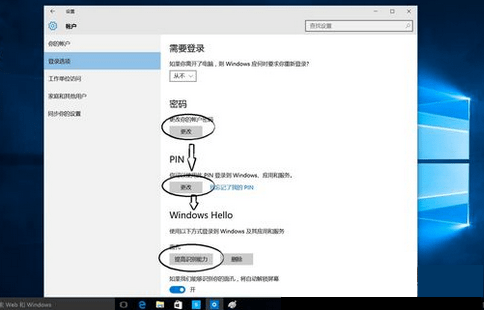
4、Windows hello设置,点击开始:

5、摄像头打开后开始扫描,请对准你的脸部:

6、我们可以多扫描几次增加精度,扫描完成后还可以勾选下面这个来进一步提高精准性(防止别人用照片替代本人进入),然后重新扫描下,按照屏幕提示往左再往右扫描即可:
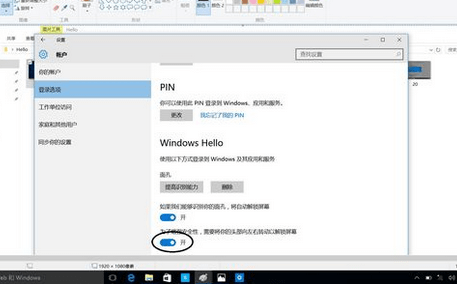
7、按下WIN+L锁定屏幕,然后试试新的人脸识别方式来登录你的Win10系统吧。开始享用新的功能吧。
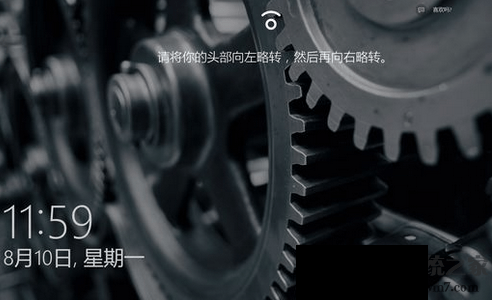
需要注意的是现有的普通摄像头是不支持Windows Hello的。电脑上必须安装了支持这几项操作的设备,如指纹识别器、支持Windows hello的摄像头等并且安装了可靠的驱动才能实现该功能。
